¿Qué es un rango en Excel y cómo usarlo para dominar el programa?
La herramienta ofimática Excel puede resultar útil tanto para tareas cotidianas como profesionales; de ahí que aprender a utilizar algunas de sus aplicaciones te brindará un gran número de posibilidades en el plano personal y laboral. Por ejemplo, ¿sabes qué es un rango de Excel? Lo cierto es que se trata de una de las funciones más utilizadas en este software.
Conocer qué es un rango de Excel y saber cómo se gestionan te ayudará a dominar la herramienta, ya que simplifica de manera notable cualquier paso que pretendas dar en el programa. De este modo, entender el concepto y conocer cómo seleccionar uno o varios rangos en Excel; cómo puedes nombrarlos, copiarlos y pegarlos, además de cómo hacer lo propio en diversas hojas, son cuestiones clave para poner en práctica esta funcionalidad con cierta agilidad y soltura.
¿Qué es un rango en Excel exactamente?
Antes de entrar en más detalles, es importante entender qué es un rango de Excel: se trata de una agrupación de celdas contiguas. De esta manera, si acostumbras a usar el programa, habrás utilizado esta opción, aunque quizás no sabías cómo llamarla o cuáles son todas las posibilidades que te puede ofrecer.
En este sentido, un rango comienza en la celda superior izquierda de todas las señaladas, continúa con dos puntos y, finalmente, se incluye la celda inferior derecha de la agrupación. Teniendo esto en cuenta, si, por ejemplo, agrupas las celdas F6, G6, F7, G7, F8 y G8, el rango se identificará como F6:G8.
¿Para qué sirve un rango de Excel?
Además de variadas, las funcionalidades básicas y principales que podrás manejar al entender qué es un rango en Excel son prácticamente imprescindibles. De hecho, con esta opción, puedes desarrollar funciones y fórmulas con los datos contenidos en el rango, utilizar dichos datos para generar un nuevo gráfico, darle un formato común al grupo, obtener reportes de los datos incluidos o crear una nueva tabla, entre otros.
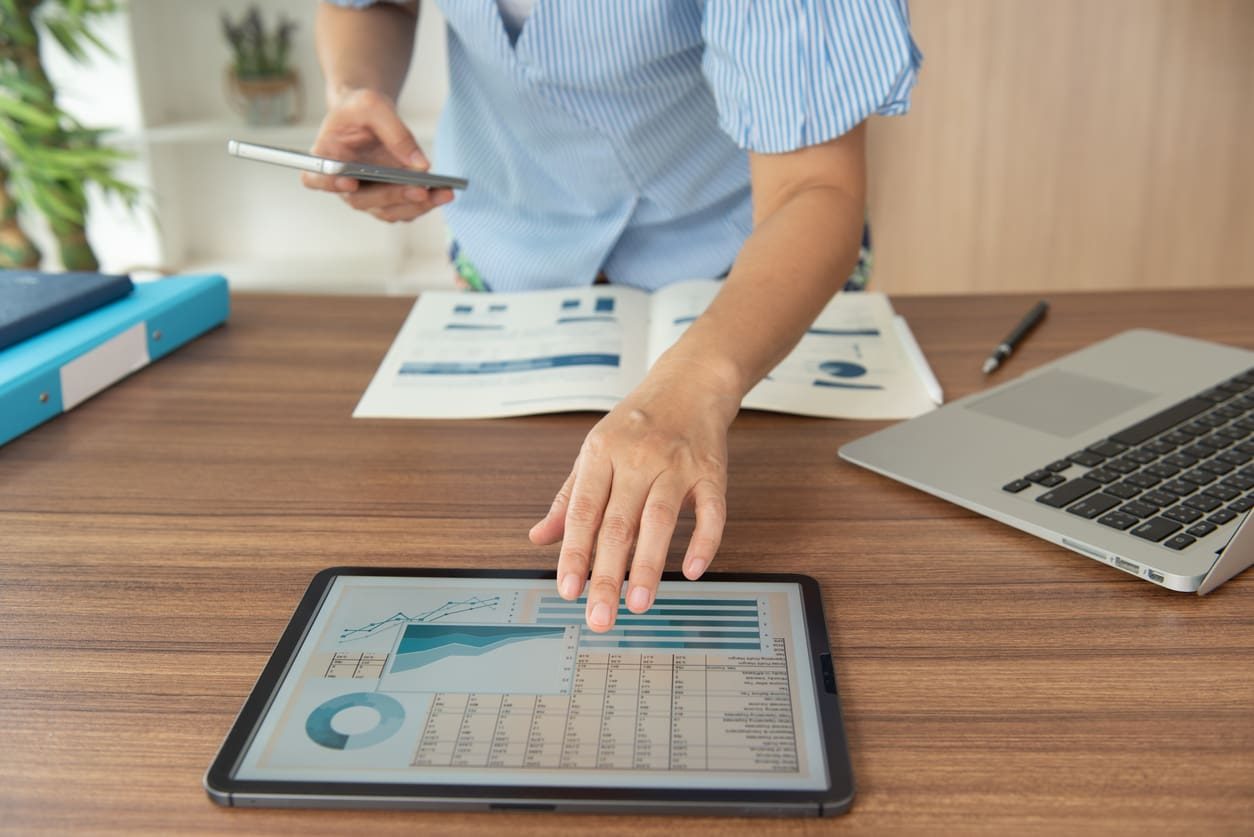
¿Cómo se utiliza un rango de Excel?
Una vez definido qué es un rango de Excel, es el momento de utilizarlo. Puedes aprender cómo desarrollar las cuestiones más básicas o profundizar en ellas y dominar a la perfección uno de los aspectos más importantes de esta herramienta. A continuación, podrás encontrar algunas pautas sobre cómo gestionar los rangos en Excel.
Selección de un rango en Excel
Para seleccionar un rango de celdas, haz clic en el cuadro de nombres —esquina superior izquierda de la tabla— y escribe el espacio que deseas seleccionar. Quedará marcado después de pulsar Enter.
Con la tecla Mayúsculas y las flechas que hay en tu teclado, también puedes seleccionar un rango si te desplazas a través de las celdas. Finalmente, el método más sencillo: haz clic con el cursor en la celda superior izquierda del grupo que quieras seleccionar y llévalo hasta la celda inferior derecha —también lo puedes hacer en el sentido contrario—. Al soltar el botón, quedará seleccionado todo el rango.
Selección del mismo rango en hojas diferentes de Excel
En este caso, la operativa vuelve a ser muy sencilla. Para seleccionar el mismo rango en diferentes hojas de Excel, tan solo deberás seleccionarlo en una de ellas y, a continuación, mantener pulsada la tecla Ctrl y clicar con el cursor en el resto de hojas donde quieras establecer el mismo rango.
Esta función se denomina rangos tridimensionales y, si quieres seleccionarlo en hojas continuas, también puedes hacerlo pulsando la tecla Mayúsculas y arrastrando el cursor por ellas.
Selección de varios rangos en Excel
La opción más compleja, aunque igualmente válida, a la hora de seleccionar rangos en Excel, consiste en seleccionar un rango, pulsar de manera simultánea las teclas Mayúsculas y F8 en tu teclado y marcar el resto de rangos que desees incluir. Cuando termines, vuelve a pulsar ambas teclas y podrás seguir operando.
En cambio, la modalidad más sencilla para hacerlo es similar a la anterior, la que se emplea para crear rangos tridimensionales, pero haciéndolo en la misma hoja. En este sentido, mantén pulsada la tecla Ctrl cada vez que quieras seleccionar un grupo de celdas a partir de la segunda selección. Una vez que lo hayas hecho, podrás dar el mismo formato a todos los rangos a la vez y con una sola orden.
Cómo nombrar rangos en Excel
Si te estás planteando si existe la posibilidad de dar un nombre concreto a una agrupación de celdas para poder identificarlas, la respuesta es que sí. Pero, ¿cómo puedes nombrar rangos en Excel? Toma nota: selecciona la agrupación, ve a la pestaña Fórmulas, haz clic en Asignar nombre y denomina el rango como quieras en el cuadro de mando. Después, selecciona la opción de Aceptar.
¿Cómo copiar un rango en Excel?
Copiar un rango en Excel es, quizá, la opción más sencilla de todas, por lo que, aunque tus conocimientos en Excel sean muy básicos, es probable que ya sepas cómo hacerlo.
En primer lugar, selecciona el rango, pulsa el botón derecho del ratón y haz clic en Copiar —o con el comando del teclado Ctrl + C—. Ahora ya puedes pegar el rango en el lugar que desees, ya sea de esta hoja o de cualquier otra.
¿Cómo modificar la ubicación de un rango en Excel?
Para cambiar de lugar un rango, la operación es exactamente la misma que en el caso anterior, es decir, hay que modificar únicamente los comandos: en lugar de Copiar, selecciona la opción de Cortar —o Ctrl + X, en lugar de Ctrl C—. De este modo, los datos dejarán de aparecer donde estaban y pasarán al nuevo lugar que tú elijas.
¿Cómo pegar un rango en Excel?
Si tienes conocimientos de Excel, lo más probable es que pienses que pegar un rango en Excel es exactamente igual de sencillo que las dos indicaciones anteriores. Sin embargo, en este caso, se puede encontrar un gran número de especificaciones. Si quieres pegar un rango sin más, pulsa Ctrl + V o haz clic en el botón derecho del ratón y escoge Pegar.
No obstante, podrás encontrar un amplio número de posibilidades si despliegas las opciones de pegado: pegar los datos sin formato, con formato, sin bordes o mantener el tamaño de las celdas de origen, entre otros.
Cuando se trata de funciones y fórmulas, puedes trasladar únicamente la cuenta o solo el resultado. Además, también podrás hacer un pegado en formato de imágen estática o hacer lo propio con la posibilidad de que se modifique si introduces cambios en los datos. Como ves, las posibilidades son infinitas.

¿Por qué es importante entender qué es un rango en Excel?
Entender qué es un rango de Excel y cuáles son sus funcionalidades te ofrece un gran número de posibilidades a la hora de trabajar con esta herramienta. En este sentido, supone un aumento notable de la eficiencia en su uso, tanto si lo aplicas en tu día a día profesional como personal.
Y es que el manejo de una herramienta como Excel puede mejorar tu empleabilidad y abrirte muchas puertas en el ámbito laboral. Por esta razón, adquirir competencias de este tipo a través de la formación continua resulta esencial.
¿Quieres desarrollar competencias profesionales que te permitan mejorar tu empleabilidad?
Descubre Santander Open Academy, el espacio formativo que necesitas para seguir creciendo. Únete a nuestra plataforma global de aprendizaje y desarrollo profesional y accede a cursos subvencionados al 100%, contenido formativo en un montón de formatos y becas de universidades e instituciones líderes.
Si como nosotros, crees que nunca hay que dejar de aprender, entra aquí y regístrate. ¡Descubre lo que tenemos para ti!
Más posts interesantes que leer...
-
 05/08/2025 | Santander Universidades
05/08/2025 | Santander UniversidadesEl estrés no se pasa solo: hábitos que lo calman, herramientas que ayudan
Card text -
 22/07/2025 | Santander Universidades
22/07/2025 | Santander UniversidadesCruzar fronteras para estudiar: nuevos aliados en el camino universitario
Card text

